1. 讓表頭自動填寫當(dāng)前月份和日期
比如表格標題為“某公司6月份電費統(tǒng)計表”(如圖),,其中“6”為進行電費統(tǒng)計的當(dāng)月月份,,第二行為制表日期。假如該單位電費每月公布一次,,那么每月打開此表修改編輯時,都要對標題中的月份和制表日期進行修改,,萬一只改動了表內(nèi)數(shù)據(jù),,而忘記以上兩個時間的改動,會出現(xiàn)表頭時間與表內(nèi)數(shù)據(jù)的矛盾,。我們采取一個一勞永逸的措施,,隨時打開此工作表,讓表頭自動填寫當(dāng)前月份和日期。這要借助Excel三個函數(shù)來實現(xiàn),,在標題單元格輸入“="實驗中學(xué)"&& MONTH(TODAY())&&"月份電費統(tǒng)計表"”,,函數(shù)“MONTH(TODAY())”表示當(dāng)前月份,在第二行制表時間單元格輸入“=TODAY()”,。函數(shù)“TODAY()”表示當(dāng)前日期,,就出現(xiàn)圖中結(jié)果。
完成上述設(shè)置,,任何時候打開該表,,我們大可放心地去做表內(nèi)數(shù)據(jù)的處理工作了,不必擔(dān)心表頭時間會出現(xiàn)什么差錯,,無需對表頭做任何改動,。
2. 鎖定表頭
當(dāng)我們編輯過長或過寬的Excel工作表時,需要向下或向上滾動屏幕,,而表頭也相應(yīng)滾動,,不能在屏幕上顯示,這樣我們搞不清要編輯的數(shù)據(jù)對應(yīng)于表頭的那一個信息,。按下列方法可將表頭鎖定,,使表頭始終位于屏幕可視區(qū)域。
首先選定要鎖定的表頭,,如果我們要將圖中表頭(1~3行)鎖定,,那么單擊A4單元格,然后單擊“窗口”菜單中的“凍結(jié)拆分窗口”命令,,即可完成表頭的凍結(jié),。假如還需鎖定表格左側(cè)第一列,那么單擊第一列和第三行交叉處的右下方單元格B4,,以下操作步驟同上,。
如果要取消表頭鎖定,則單擊“窗口”菜單中的“撤消窗口凍結(jié)”命令,。
3. 為表格多頁輸出自動加表頭
如果我們要輸出一個工作表,,而此表需要輸出多頁,如何讓第一頁以后的每一頁都自動加上與第一頁相同的表頭呢,?可以這么做:單擊“文件”菜單下的“頁面設(shè)置”命令,,彈出“頁面設(shè)置”對話框,;單擊“工作表”選項卡,,在“打印標題”下“頂端標題行”右邊文本框中單擊鼠標左鍵,出現(xiàn)閃爍光標后,,在Excel表用鼠標左鍵選擇表頭所在行,,最后選擇“確定”即可。
責(zé)任編輯:admin
- 上一篇文章: 傳統(tǒng)管理軟件的缺點
- 下一篇文章: 用Excel實現(xiàn)電能管理電算化
 東奧首頁
東奧首頁

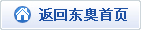










 津公網(wǎng)安備12010202000755號
津公網(wǎng)安備12010202000755號